يعد تسجيل الشاشة أو السكرينكست وسيلة رائعة لشرح الدروس بطريقة جذابة و محفزة للطلاب. لكن و بغض النظر عن الأهداف التي ترمي لتحقيقها من خلال السكرينكست أو الفيديو التعليمي، فإن جودة التصوير يمكن في بعض الأحيان أن تعيق القصد التواصلي لرسالتك. لذلك، فإن اختيار البرنامج أو التطبيق المناسب لتسجيل الشاشة و إنشاء الفيديو التعليمي، لا يقل أهمية عن عملية اختيار المحتوى التعليمي. و لأهمية الموضوع، سبق و أن عرفناكم في مقالين سابقين ب 4 من أفضل تطبيقات الأندرويد لتصوير الشاشة و إعداد الدروس و 6 أدوات مهمة في تصوير الشاشة و مشاركة سطح المكتب. و في هذا المقال، سنتعرف و إياكم على مجموعة من أفضل أدوات تسجيل الشاشة ، و التي تم تصنيفها إلى أربع فئات رئيسية هي: تطبيقات ماك، و أدوات الإنترنت، وتطبيقات كروم بوك Chromebook، و تطبيقات آي باد، وتطبيقات الأندرويد.
تطبيقات ماك لتسجيل الشاشة
إذا كنت من مستخدمي الماك، فهذا الدليل المصور سيفيدك في تعلم كيفية تسجيل الشاشة، باستخدام برنامج Quick Time Player.
أدوات الويب لتسجيل الشاشة
1- ScreencastO–Matic
أداة رائعة لاستخدام شبكة الإنترنت لتسجيل شاشة جهاز الكمبيوتر الخاص بك. و من مميزات هذه الأداة أنها لا تستلزم أي تثبيت على جهاز الكمبيوتر، حيث يتم إعداد الفيديو و كل العمليات المرتبطة به سحابيا، و يمكنك بعدها تحميله بسهولة إلى حسابك يوتيوب، فيميو، أو مواقع التواصل الاجتماعي الأخرى.
2- Camtasia
هذا التطبيق يسمح لك بتسجيل الشاشة الخاصة بك بكل سهولة و مشاركتها مع الآخرين، و ذلك من خلال مجموعة من الأدوات العملية التي توفرها واجهة الموقع.
3- Cam Studio
أداة و يب أخرى من أدوات تسجيل الشاشة بالصورة و الصوت مع إمكانية مشاركتها مع الآخرين عبر مواقع التواصل الاجتماعي.
4- Screencastify
أداة ويب بسيطة من أدوات تسجيل الشاشة قادرة على تسجيل كل ما يحدث على شاشة الكمبيوتر بالصوت و الصورة. فقط انقر على زر “ التسجيل Record ” و سيتم تسجيل كل ما يحدث في شاشة جهازك و من تم تنزيله أو مشاركته مع الآخرين.
5- Google Plus Hangout
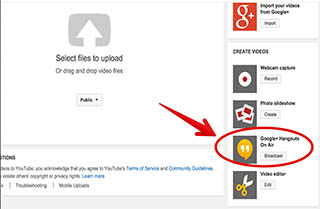
طريقة أخرى رائعة لتسجيل الشاشة مع إمكانية حفظ التسجيل تلقائيا على قناة اليوتيوب الخاصة بكم و مشاركته مع الآخرين. في هذا الرابط تجدون دليلا مفصلا حول طريقة تسجيل الشاشة باستخدام أداة Hangouts.
تطبيقات كروم بوك Chromebook لتسجيل الشاشة
لمستخدمي كروم بوك Chromebook، نقترح تطبيقين اثنين لتسجيل الشاشة: الأول هو تطبيق screencastify الذي تحدثنا عنه في مقام متقدم من هذا المقال، و الثاني هو تطبيق Snagit.
1- SnagIt
Snagit إضافة جوجل كروم تتيح لك تسجيل الشاشة مباشرة من متصفح جوجل كروم، حيث يمكنك و بسهولة التقاط و حفظ كل ما يظهر على شاشة الكمبيوتر.
تطبيقات أيباد لتسجيل الشاشة
1- Explain Everything
تطبيق سهل الاستخدام لتسجيل الشاشة، كما يمكن استخدامه على السبورة التفاعلية لإضافة التعليقات و استيراد و تصدير الملفات و العديد من الميزات الهامة الأخرى.
2- Teach
أداة مجانية للمدرسين لتسجيل الشاشة و إعداد الدروس، حيث تساعد على إنشاء دروس الفيديو لشرح أي مادة أو موضوع ثم نشرها على موقع Knowmia ليتمكن الطلاب من الولوج إليها و الاستفادة منها.
3- Show Me
تطبيق رائع و بواجهة استخدام سهلة و بسيطة، يمكن من تسجيل الصوت بالمزامنة مع إلقاء الدرس على السبورة التفاعلية، و مشاركة الفيديو التعليمي عبر الانترنت.
4- Educreations Interactive Whiteboard
يحول هذا التطبيق جهاز الأيباد الخاص بك إلى سبورة تفاعلية قابلة للتسجيل، حيث يمكنك من إضافة تعليقات و ميزات أخرى رائعة تجعل دروسك حقا متميزة.
5- Doodlecast Pro
وسيلة سهلة و بسيطة لإنشاء العروض التقديمية على جهاز الأيباد، حيث يمكنك من تسجيل التعليقات الصوتية بالتزامن مع إنشاء العرض التقديمي.
تطبيقات اندرويد لتسجيل الشاشة
1- UTGreat
يشبه إلى حد كبير Educreations الذي تحدثنا عنه سابقا، و هو يدعم إضافة النصوص و الصور و محادثات الفيديو.
2- Animoby
 تعليم جديد أخبار و أفكار تقنيات التعليم
تعليم جديد أخبار و أفكار تقنيات التعليم
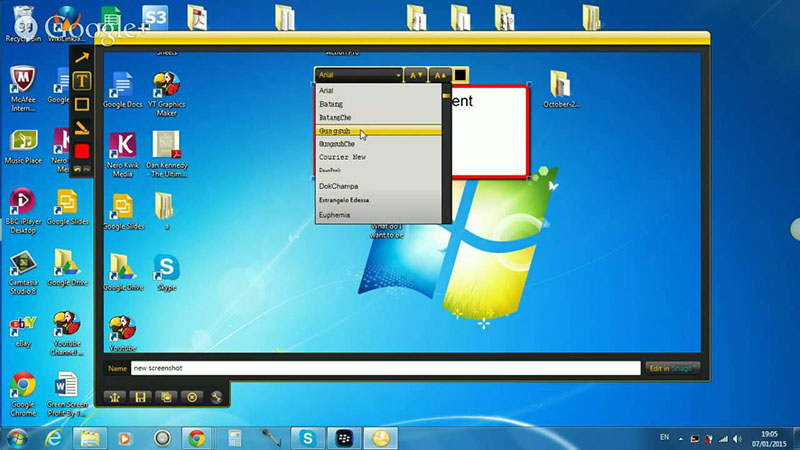
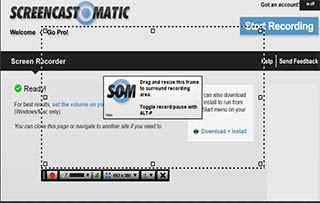
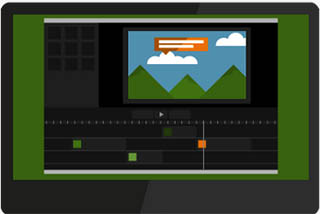
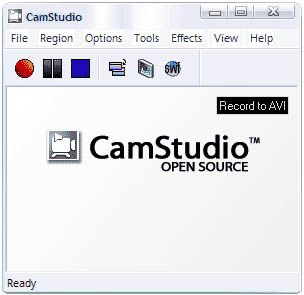
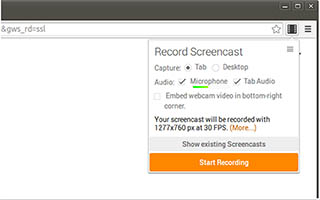





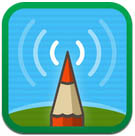
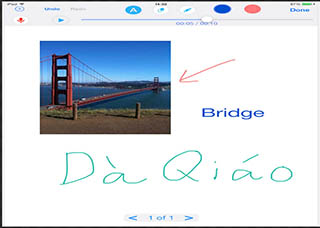
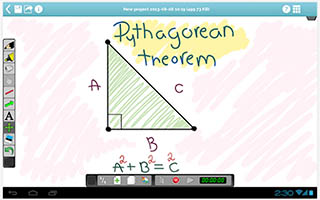
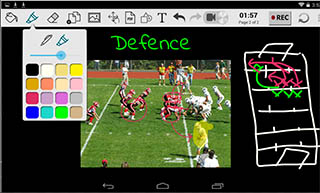

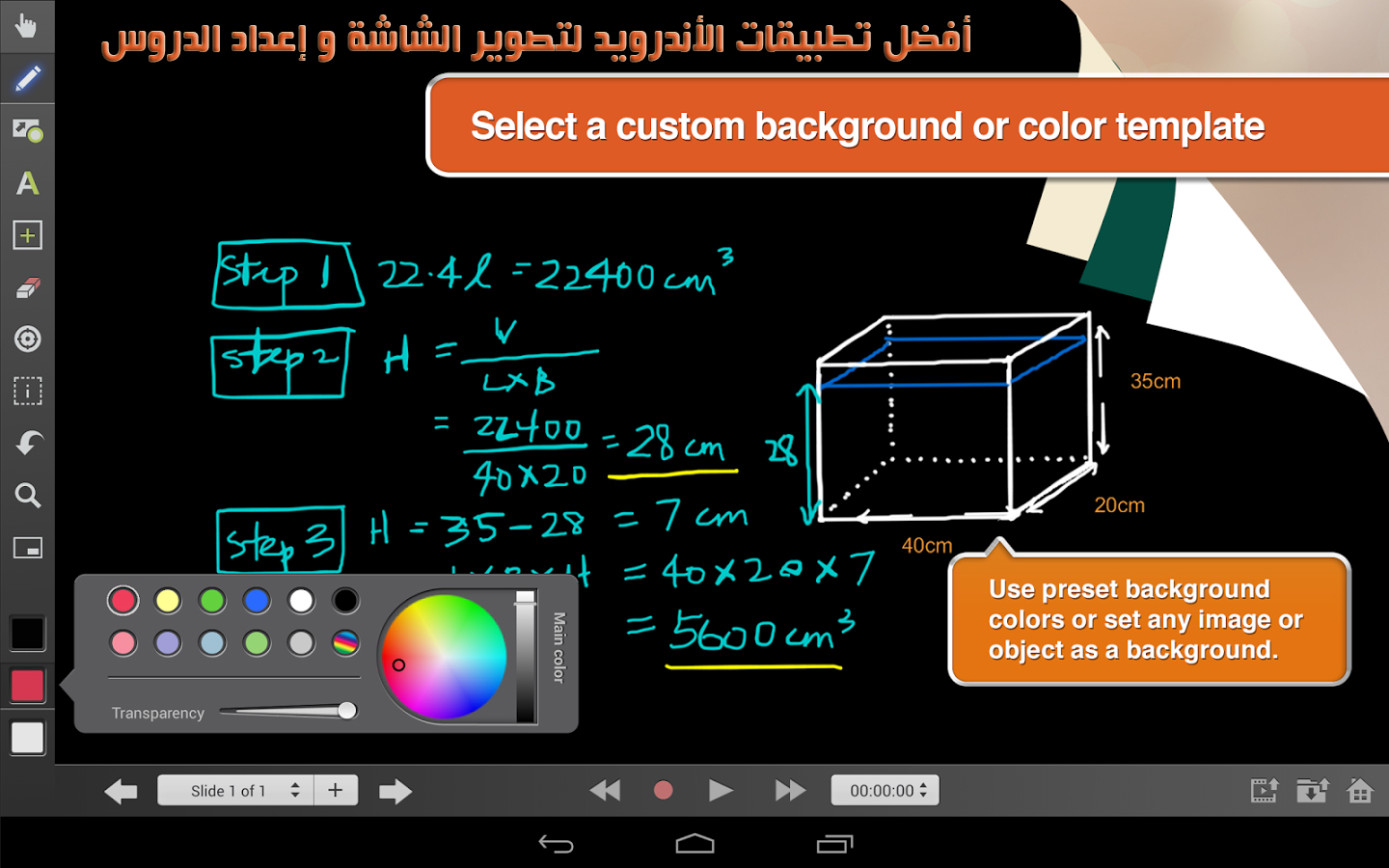


شكرا على المواضيع المتميزة
يرجي إضافة مزيد من الشروح للموضوعات التي تحتوي على تقنيات حاسوبية لأننا نجد فيها شيئا لم نتدرب عليه .
شكرا على هذه المعلومات القيمة و سنكتشف ما يمكن اكتشافه إن شاء الله من خلال التدريب و المواصلة.
شكر وتقدير خاص لكل الأعضاء الفاعلين